Личный кабинет МТС
Личный кабинет – это персональный раздел абонента на официальном сайте МТС, предназначенный для управления своим номером телефона и лицевым счетом. Благодаря сервису Интернет-помощник от МТС вы можете самостоятельно через интернет, решать все текущие задачи – контролировать и пополнять баланс, менять тариф, подключать и отключать опции.
Для получения доступа персональному профилю МТС достаточно пройти простую процедуру регистрации, после чего можно будет войти в личный кабинет с мобильного телефона, планшета или компьютера.
Регистрация и вход в Личный кабинет по номеру телефона
Личный кабинет абонента мобильной связи МТС доступен на официальном сайте: LK.MTS.RU .
На странице входа необходимо ввести свой номер мобильного телефона и пароль.
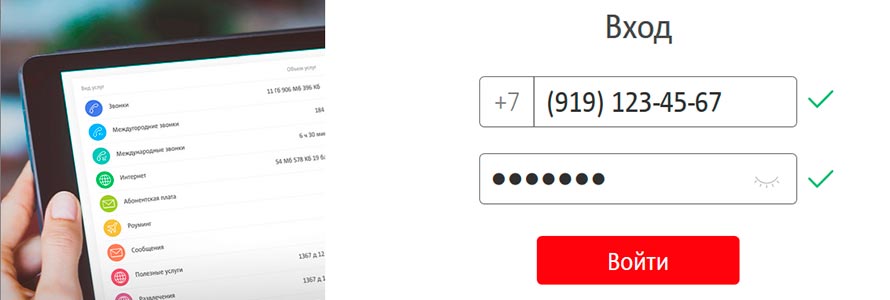
Если у вас нет персонального профиля, тогда чтобы войти в личный кабинет МТС необходимо зарегистрироваться.
Самый простой способ регистрации и получения пароля от личного кабинета МТС – SMS запрос: Отправьте бесплатное сообщение с текстом « ПАРОЛЬ » на короткий номер 3339 . В течение нескольких минут данные для входа будут сгенерированы и доставлены в ответном сообщении.
Также пройти регистрацию в личном кабинете «Мой МТС» вы можете онлайн на официальном сайте оператора:
- На странице «Получения пароля по SMS» введите свой номер телефона, защитный код с картинки и нажмите кнопку «Далее».
- Затем, введите одноразовый код доступа, который был доставлен вам в SMS-сообщении.
- На последнем этапе придумайте и установите постоянный пароль, или можете сразу войти в личный кабинет нажав кнопку «Пропустить».
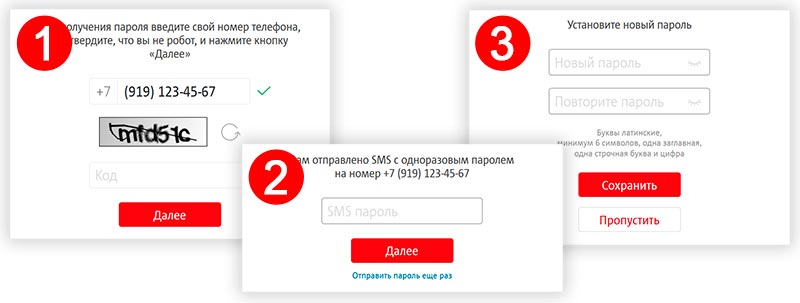
Обратите внимание, зайти в личный кабинет по адресу https://lk.mts.ru/ могут только пользователи мобильной связи МТС. Страницы входа и способы регистрации в личных кабинетах для домашнего интернета и ТВ, спутникового телевидения и МТС Банка отличаются.
Вход без пароля и регистрации
При посещении сайта МТС с устройства подключенного к интернету через сеть МТС, вход в личный кабинет будет выполнен автоматически без пароля.
Авторизация на сайте МТС не потребуется, если подключение установлено через мобильную сеть оператора (4G, 3G или EDGE) и выход в интернет осуществляется с телефона, смартфона, планшета, iPad с SIM-картой МТС, или с компьютера через модем МТС-Коннект. Перед установкой соединения убедитесь, что на вашем устройстве отключен Wi-Fi.
Как восстановить пароль от Личного кабинета МТС?
Если пароль от личного кабинета утрачен — зайти в него не получится. Также доступ будет заблокирован, если при авторизации пароль был введен не правильно три раза подряд.
В обоих случаях для восстановления доступа в личный кабинет необходимо повторно пройти регистрацию и получить новый пароль от учетной записи любым из доступных способов.
В том случае, если у вас проблемы с получением пароля или не получается войти в свой личный кабинет по какой-либо другой причине – обратитесь в службу поддержки МТС по номеру 8-800-250-0890 .
Как поменять пароль?
При входе в личный кабинет предоставляется доступ к персональной информации и финансам, поэтому к безопасности ваших данных необходимо относиться серьезно. Не сообщайте никому свой пароль и меняйте его минимум каждые 2-3 месяца.
Изменение пароля осуществляется либо при повторной регистрации, либо после авторизации в разделе «Настройки» личного кабинета.
На странице настроек рекомендуем включить отправку SMS оповещений о попытках входа и изменении пароля от личного кабинета.
Как пользоваться Личным кабинетом «Мой МТС»?
После регистрации и входа в личный кабинет по номеру телефона вы попадаете на главную страницу персонального раздела «Мой МТС». Здесь размещена основная информация о вашем номере и находятся все элементы управления лицевым счетом абонента.
В левой части страницы находится меню со ссылками на основные разделы личного кабинета:
- Мой МТС – Главная страница персонального профиля.
- Расходы – Подробная статистика пополнений, расходов, звонков, интернет-соединений и сообщений. Здесь можно не только посмотреть отчет за определенный период, но и заказать детализацию на электронную почту.
- Услуги – Раздел содержит список действующих услуг, с их описаниями и характеристиками. Кроме этого, здесь можно выбрать и подключить другие дополнительные опции.
- Тариф – На странице находится описание и полная характеристика тарифного плана, который подключен в настоящее время на вашем телефоне. При желании, здесь можно выбрать новый и поменять свой тариф.
- Поддержка – На странице находятся ответы на часто задаваемые вопросы и представлен сервис онлайн-помощи абонентам — чат со специалистом службы поддержки МТС.
- Настройка – В разделе собраны все настройки вашего аккаунта. Например, здесь можно: настроить переадресацию звонков; временно заблокировать свой номер и настроить SMS-оповещения.
Главная страница Интернет-помощника МТС состоит из нескольких блоков. В верхней части страницы доступна информация о состоянии счета, его актуальном балансе, возможность пополнения счета и подключения автоплатежа.
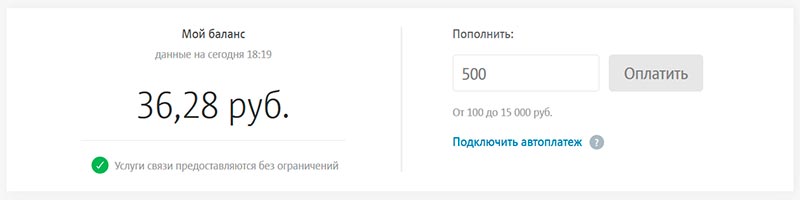
Сразу после баланса личный кабинет показывает данные об остатке и сроке действия подключенных пакетов услуг – минут, интернет-трафика и SMS.
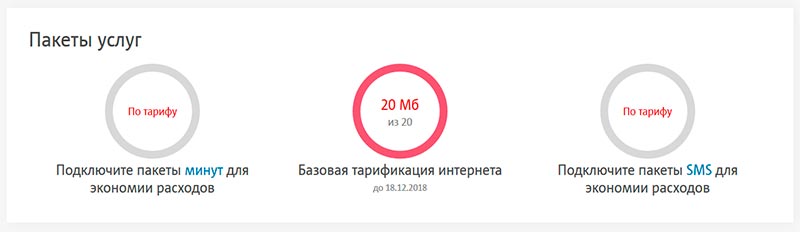
Далее содержится краткая детализация расходов. Данные сгруппированы по категориям и представлены диаграммой.
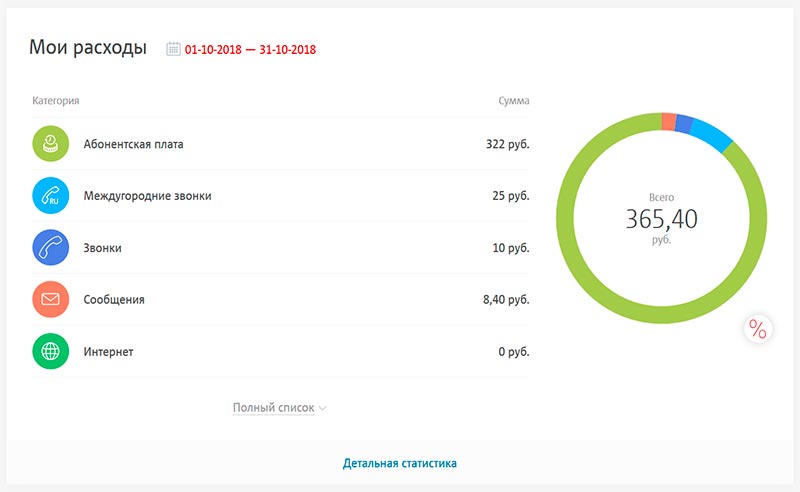
В следующем блоке указано название вашего тарифного плана, размер абонентской платы и последние подключенные услуги.
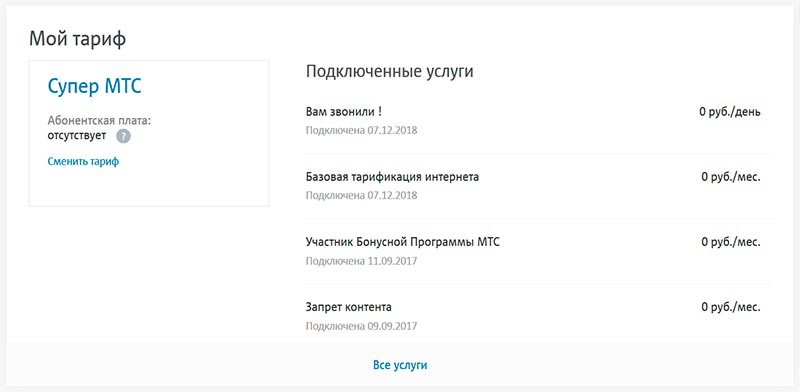
Мобильный личный кабинет
С сотового телефона или планшета удобнее всего управлять своим номером с помощью мобильного помощника «Мой МТС». Приложение является альтернативой личному кабинету и содержит все его основные функции и возможности, но при этом оно загружается на телефоне значительно быстрее онлайн кабинета и почти не расходует интернет-трафик.
Скачать Мой МТС можно на любой телефон или планшет под управлением одной из популярных платформ – iOS, Android и Windows.
Личный кабинет МТС — подсказка
Для входа в Личный кабинет перейдите по ссылке lk.mts.ru получите пароль по SMS и введите его в форму ввода пароля.
Как зайти в Личный кабинет с планшета?
При переходе в Личный кабинет с любого устройства, позволяющего выходить в Интернет через сеть МТС (смартфон, планшет или ПК с модемом МТС-Коннект), вы автоматически попадаете в Личный кабинет без необходимости ввода пароля. После этого установите постоянный пароль в разделе «Настройки» Личного кабинета.
Как поменять пароль?
Если вы забыли или хотите поменять пароль, просто получите новый по SMS. После авторизации вы может сменить пароль на другой, удобный для вас. Если вы неправильно ввели пароль 3 раза подряд, пароль будет заблокирован. В этом случае вам необходимо установить новый пароль.
Что делать, если вы забыли пароль?
Если вы забыли или хотите поменять пароль, просто получите новый по SMS. После авторизации вы может сменить пароль на другой, удобный для вас.
Как войти в Личный кабинет без пароля?
При переходе в Личный кабинет с любого устройства, позволяющего выходить в Интернет через сеть МТС (смартфон, планшет или ПК с модемом МТС-Коннект), вы автоматически попадаете в Личный кабинет без необходимости ввода пароля.
Личный кабинет Wi-Fi роутера МТС: как зайти в веб-интерфейс?
Привет! Задали мне тут немного странный вопрос – как попасть в личный кабинет роутера МТС? Немного непривычное обозначение для веб-интерфейса, ну да ладно – есть вопрос, будет ответ.
Зачем вообще это может понадобиться? Например, вы хотите сами настроить маршрутизатор, или поменять пароль от Wi-Fi-сети. В подобных ситуациях нужно получить доступ к настройкам.
Если вы попали на эту страницу по запросу «личный кабинет МТС», наберите в поисковой строке login.mts.ru. Подобная услуга доступна также в мобильном приложении «Мой МТС» (ищите в Play Market и App Store).

D-Link
Wi-Fi роутер от МТС – это устройство, которое обеспечивает доступ к интернету для нескольких компьютеров, ноутбуков, смартфонов, планшетов, принтеров и т. д. Хороший маршрутизатор дает сигнал в помещениях до 50 кв. м.
Одним из роутеров, который заслужил доверие у абонентов домашнего интернета МТС, – D-Link DIR-615. Провайдер дает возможность выкупить оборудование сразу, либо взять в аренду с возможностью дальнейшего выкупа.

А теперь опишу вход в личный кабинет (но все-таки правильнее будет сказать, веб-интерфейс):
- В адресной строке любого браузера набираем IP адрес устройства – 192.168.0.1.
- Откроется окно для авторизации в админ-панели, где нужно заполнить поля «Имя пользователя» и «Пароль» – по умолчанию это admin/admin.
- Нажимаем «Вход».

Хочу отметить, что для разных прошивок может быть разный веб-интерфейс.
Если вы хотите выполнить первоначальную настройку доступа в интернет, найдите договор – могут понадобиться данные оттуда.
О том, как настроить роутер D-Link DIR-615, мы писали тут.
4G Wi-Fi роутер
Второе по популярности устройство от МТС – мобильный роутер. Естественно, многих пользователей интересует, как попасть в личный кабинет 4G Wi-Fi роутера от МТС:
- Модель 874FT. Вот данные для входа: connect.manager/ или 192.168.1.1. На странице авторизации в строках «Имя пользователя» и «Пароль» необходимо ввести admin/admin. Затем нажать кнопку «Войти».
- Модель 8213FT, 8212FT. IP адрес – 192.168.8.1, имя пользователь и пароль – admin в обе строки. Для авторизации жмем «Вход».
Для доступа к личному кабинету Wi-Fi модема от МТС в адресной строке наберите connect.manager/ или 192.168.1.1. Если зайти в настройки не получилось, попробуйте 192.168.8.1.
У нас есть отличная статья с обзором и настройкой 4G роутера от МТС. Читайте тут.
Другие модели
В этом разделе я приведу IP адреса для других роутеров, которые также могут работать с провайдером МТС. Вот данные для входа в веб-интерфейс:
- ASUS – 192.168.1.1.
- HUAWEI – 192.168.100.1.
- PARADYNE – 192.168.1.1.
- ZTE – 192.168.0.1.
- ZyXEL Keenetic – 192.168.1.1 или keenetic.net.
- Acorp – 168.1.254 или 192.168.1.1.
- B-Focus – 192.168.1.251.
- Billion BIPAC – 19168.1.254.
- LA Fonera – 192.168.10.1.
- Linksys – 192.168.1.1.
- NETGEAR – 192.168.1.1.
- TP-Link – 192.168.1.1 или 192.168.0.1, если не подходят – tplinklogin.net.
- TRENDNET – 192.168.10.1.
- ИНТЕРКРОСС – 192.168.1.1.
Кроме IP адреса, конечно понадобятся данные для авторизации – имя пользователя (логин) и пароль. В большинстве случаев это – admin/admin. Иногда в качестве логина производитель указывает root. Также встречается пароль, отличный от admin. Пробуйте – 0000, 1234.
Точные данные для входа в веб-интерфейс маршрутизатора всегда можно посмотреть на самом устройстве – на задней стороне есть наклейка с информацией.
О том, как узнать IP адрес роутера, рассказывается в следующем видео:
На этом все. Если остались вопросы или нужна помощь в настройке роутера, обязательно напишите в комментарии! Всегда рады помочь нашим читателям!